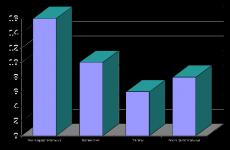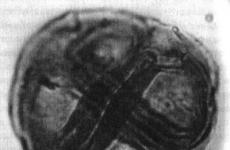Как записывать телефонные разговоры. Как записать на Андроиде телефонный разговор
В данной статье я расскажу о способах как записать звонок (телефонный разговор) на Андроиде телефоне при помощи различных программ и встроенных возможностей оболочки (есть не у всех моделей).
Данная статья подходит для всех брендов, выпускающих телефоны на Android 9/8/7/6: Samsung, HTC, Lenovo, LG, Sony, ZTE, Huawei, Meizu, Fly, Alcatel, Xiaomi, Nokia и прочие. Мы не несем ответственности за ваши действия.
Внимание! Вы можете задать свой вопрос специалисту в конце статьи.
Встроенные средства
Сначала нужно попробовать записать телефонный разговор при помощи возможностей Android. Есть вероятность, что установленная фирменная оболочная на ваш гаджет позволит выполнить данный процесс.
Инструкция:
Записанные разговоры этим способом зачастую сохраняются в памяти девайса, если в настройках приложения «Диктофон» не указано иное направление. Точное название папки зависит от фирменной оболочки и ОС Андроид.
Приложения для записи разговоров на Андроиде
Automatic Call Recorder
В большинстве сторонних программ не требуется во время разговора на что-то нажимать. Функционируют они автоматически, включаясь при приеме вызова или после набора номера. К примеру, этими особенностями обладает приложение Automatic Call Recorder, что видно из его названия.
Для работы с утилитой используем такие действия:
- Скачиваем и устанавливаем софт. Запускаем его.
- Во время первого запуска пользователю будет предложено , выбрать тему оформления и настроить сохранение аудиозаписей в облаке (поддерживаются сервисы Dropbox и Google Drive). При желании можно заняться данными настройками. Когда выполните настройки или решите этот шаг пропустить, нажмите на «Готово».
- Необходимо вытащить шторку с главным меню (достаточно просто нажать на 3 полоски в верхнем левом углу). Нажимаем на раздел «Настройки».
- Здесь проверяем, чтобы напротив строки «Запись звонков» был активирован переключатель.
- На этом завершается главная настройка приложения. Теперь все телефонные разговоры записываться будут автоматически.
- Со всеми сохраненными аудиозаписями можно ознакомиться в окне приложения. Там их можно прослушать, удалить и совершать иные несложные действия.
Все аудиозаписи по умолчанию содержатся в самой программе. Только после нажатия на «Сохранить» файл будет перенесен в папку, доступную для просмотра иным приложениям. К примеру, для этого можно телефонные записи перенести на ПК.
Appliqato
Приложение является одним из лучших для записи телефонных разговоров из-за своего прекрасного рабочего функционала. Пользователя сразу встречает простой, но лаконичный дизайн с понятным интерфейсом.
На главной странице находятся папки «Входящие», «Сохраненные». Все записанные разговоры находятся во «Входящих», но при желании их сохранить можно во вторую папку. Недостатком утилиты является реклама, но в платной версии ее можно отключить.
Еще в платной версии Appliqato есть полезные опции. Сохранять файлы можно в облачных хранилищах Google Drive и Dropbox. Доступно перемещение этих папок на карту памяти.
В приложении есть такие режимы работы:
- Записывать все. Записываются по умолчанию все разговоры.
- Игнорировать все. Записываются только номера, которые назначены в настройках.
- Игнорировать контакты. Записываются разговоры с неизвестных номеров (которые не сохранены в контактах).
CallRec
Достойная утилита, которая позволяет довольно быстро работать с записью телефонных звонков. Встроенный редактор является основным преимуществом. При помощи этой опции без проблем на разговор можно наложить фильтры, отправить иному пользователю, добавить комментарии.
Сохранить общение можно таких форматах: MP4, AMR, WAV. Данная опция имеется не во всех подобных приложениях.
Пользователь получает возможность настроить старт, окончание и продолжительность записи. К примеру, отключать запись коротких телефонных разговоров, активировать окончание после 3 минут или начало записи на 1 минуте.
Имеются и звуковые уведомления, которые сообщают об возникшей ошибке, автоматическом удалении или об окончании автозаписи. Имеется функция диктофона, к которому доступ предоставляется мгновенно. Запись в диктофоне радует отсутствием помех и высоким качеством.
Функционирует «Запись звонка» прекрасно. Софт имеет понятный и приятный интерфейс, недостатки отсутствуют.
CallX
- Скачиваем, инсталлируем и запускаем CallX. В верхнем правом углу нажимаем на значок кружка.
Приложение себя показало, как удобный инструмент, имеющий много разных настроек. В нем есть опция для сохранения записей в облачном хранилище.
Запись разговоров в мессенджерах
Сейчас WhatsApp, Skype, Viber стали очень популярными, т.к. пользователям предлагается бесплатное общение с собеседниками из любых стран мира совершенно бесплатно. Все чаще появляется необходимость такие разговоры записывать.
Идеальным решением для записи разговоров в мессенджерах стало приложение Cube Call. Разработчики Catalina Group предлагают понятную и легкую в использовании утилиту. Она без проблем работает на планшетах и смартфонах Андроид, позволяет делиться файлами с иными пользователями, отправляет записи разговоров в облачные хранилища.
Поддерживается функция встряхивания, имеется защита по пин-коду и режим инкогнито. Весь функционал предлагается бесплатно.
Определенные ограничения
В компании Google не спешат в Андроид внедрять легкую возможность для записи телефонных разговоров. Во многих странах нельзя без уведомления или разрешения человека записывать его голос.
Поэтому Гугл не стремится абсолютно во все гаджеты внедрять опцию записи телефонного разговора. Компания не хочет способствовать нарушению закона.
Некоторые производители все равно приложение «Диктофон» делают более функциональным, предоставляя к его активации доступ непосредственно во время разговора. Еще существует много приложений, которые умеют записывать телефонные разговоры.
Из-за особенностей законодательства разных стран, программы перед стартом записи осуществляют оповещение собеседника путем звукового сигнала. В большинстве ситуаций данный сигнал отключается. Получившийся результат зачастую прослушать можно сразу в программе, не используя для этого сторонние аудиопроигрыватели.
2.7 (54%) 10 чел.
В наше время сложно представить себе жизнь без мобильных устройств. Мы используем их не только для общения друг с другом, они становятся для нас плеером, фотоаппаратом, диктофоном, полноценным инструментом для работы. При большом количестве функций не всегда удаётся в них быстро разобраться. Рассказываем, как можно записать телефонные разговоры на Андроид-гаджетах.
Как записать телефонный разговор на Андроид
Для этого можно использовать как стандартные средства мобильной ОС, так и специальные приложения. Выбор за вами.
Стандартные средства
Большинство телефонов поддерживают запись разговоров и у них для этого есть нужные опции.
Если найти записанный разговор не удаётся, воспользуйтесь файловым менеджером или подключите устройство к компьютеру, так найти запись будет проще.
Использование специальных приложений
Если по каким-то причинам стандартный способ вам не подходит, всегда можно воспользоваться альтернативными вариантами.
Appliqato
Одно из популярных приложений, которое легко настроить.

Polis Callrecorder
Следующая программа - Polis Callrecorder, скачать её можно так же в Play Market. После установки появится оповещение о том что запись звонков будет осуществляться автоматически.
 Приложение уведомит вас о том, что включена автоматическая запись
Приложение уведомит вас о том, что включена автоматическая запись С помощью программы можно установить пароль на записанный разговор, тут же доступна информация о длительности и объёме файла.
 Программа позволяет установить пароль на записанный файл
Программа позволяет установить пароль на записанный файл Lovekara

Кроме представленных здесь приложений, есть и другие, которые так же заслуживают внимания:
Записать телефонный разговор на своё Андроид устройство можно простыми инструментами. Приложения позволяют сделать предварительные настройки, но если вас устроит среднее качество, то достаточно использовать встроенную функцию.
«Младшая» модель линейки серии Галакси А5 и Галакси А7 сразу приглянулась пользователям. Но при этом у них возникло и немало вопросов, в частности: «Как записать разговор на Самсунг Галакси А3?».
Часто возникает необходимость записать звонок, чтобы не упустить что-то важное. Так как записать телефонный разговор на телефоне Самсунг А3? Об этом вы и узнаете из этой статьи.
Функция записи разговоров
Хотя современные гаджеты стали заметнее «умнее» своих предшественников, в них не всегда имеется функция записи разговора. Это относится и к смартфону Samsung Galaxy А3. Изначально вы не сможете в нем ее активировать.
Для этого надо воспользоваться специальным приложением, выбрав из их разнообразия. Приложения можно скачать в Play Store, после чего использовать на Андроид Самсунг А3, а также на других устройствах.
К примеру, можно воспользоваться Automatic Call Recorder. Об этом приложении я расскажу вам немного позже, а сейчас узнаем, какие предъявляются требования к реализации функции записи телефонных звонков на Samsung Galaxy А3.
Требования
- На смартфоне должен быть установлен Clock Work Mod.
- Прошивка (ROM) вашего телефона не подходит немного по умолчанию. Скорее всего, она не подойдет для такой функции, и ее потребуется «продезинфицировать». Такая процедура означает условный «взлом» — для возможности модификации прошивки. Как по мне, не стоит заниматься созданием собственной прошивки с целью выполнения записи звонков. Для этого достаточно «сломать» уже имеющуюся, стандартную.
Запись
Активировать функцию записи телефонных звонков на Самсунг Галакси А3 несложно. При условии, что смартфон соответствует требованиям, о которых я упомянул выше.
- Скачиваете соответствующий файл и загружаете, воспользовавшись Clock Work Mod:
- Затем скачиваете рекордер звонков для Samsung Galaxy А3. После его установки появляется опция, позволяющая делать запись звонков. Найти их можно в папке «sounds». Файл надо разместить во внутренней памяти устройства, после чего перезагрузить в режиме восстановления (для этого нажмите одновременно кнопки: увеличение громкости/переход на главный экран/включение). Это даст возможность выбирать опции.
- Остается выбрать пункт установки ZIP с SD-карты и указать скачанный файл. В завершение перезагрузите телефон.
Преимущества Android
Прелести Андроида в том, что он дает дополнительные функции. Даже если у телефона отсутствуют какие-либо необходимые возможности, перечень функций можно расширить.
И на помощь приходит магазин Google Play, в котором можно встретить все, что пожелаете, в том числе и запись звонков.
Именно Android даст вам возможности совершать записи. Единственный нюанс: в некоторых странах имеется запрет на запись, если собеседники не предупреждены о том, что ведется запись.
Все, что от вас требуется, перейти в Google Play, где надо выбрать приложение Automatic Call Recorder.
Приложение имеет и другие функции, кроме записи телефонного звонка. Например, автоматическое сохранение записи не только на устройстве, но и в Google Drive, Dropbox. Очень удобно, если потребуется получение доступа к записи с другого устройства.
Здесь поддерживается несколько форматов записи: WAV, 3GP, AMR.
Приложение устанавливается просто. После настроек оно запускается в автоматическом режиме и записывает разговоры во время совершения звонков или при вызове.
Чтобы было понятно, что запись идет, в зоне уведомлений появляется индикатор красного цвета. После окончания разговора остается только перейти по полученному уведомлению, добавить к записи заметку и сохранить.
Вот в принципе и все. Как вы видите, для установления такой функции на Самсунге А3 2016 имеется два способа.
Как по мне, лучше воспользоваться приложением. Именно такой способ более удобный и изящный.
Потребность в записи телефонных разговоров у пользователей возникает достаточно часто, однако многие даже не подозревают, как это делать. Обычно они обращаются за помощью к стороннему софту, но зачастую делать этого не нужно. Почему? Потому, что большинство моделей смартфонов поддерживает запись разговора с помощью встроенного программного обеспечения. Сегодня мы рассмотрим несколько вариантов записи телефонного разговора.
Запись телефонного разговора с помощью встроенного ПО
Как упоминалось выше, практически все современные модели поддерживают запись разговора, то есть никакие сторонние программы на телефон устанавливать не требуется.
Разумеется, точная схема зависит от модели вашего смартфона, поэтому рассмотрим несколько наиболее часто встречающихся вариантов.
В первом варианте значок «Запись» вы видите прямо на экране своего телефона. Как только абонент берет трубку, нажимаете на кнопку «Запись» и разговор начинает записываться. Очень легко и просто.

Но не всегда все так просто. Иногда кнопка «Запись» или «Диктофон» попросту отсутствует в меню, поэтому можно подумать, что разговор записать невозможно. Но это не так. Вот пример на Android 4.2.2.
Смотрите, вы набираете номер, но ни одна из кнопок не означает запись разговора.

Где же она? На самом деле кнопка разговора спрятана. Когда абонент возьмет трубку, вам нужно будет нажать на кнопку «Меню», что находится под экраном (реже — в нижней части экрана), после чего появится кнопка записи разговора, на которую вы должны будете нажать.

Для смартфонов Samsung Galaxy актуальна такая схема: во время разговора нужно нажать и удерживать кнопку «Меню», что находится под экраном. Появится меню, в котором нужно нажать на кнопку «Диктофон» или «Дикт.». Но обратите внимание, что далеко не во всех телефонах Самсунг (и не только Самсунг) вы найдете такую кнопку — в некоторых странах на уровне законодательства запрещены записи разговоров, поэтому по-умолчанию такая функция заблокирована. В этом нет ничего удивительного.
Запись телефонного разговора с помощью стороннего ПО
Если в своем телефоне вы не нашли встроенную функцию записи разговора, тогда вам прямой путь в Google Play Market. Здесь вы найдете множество приложений для записи разговоров.
Мы рассмотрим пример на основе приложения «Запись звонков» (Automatic Call Recorder).

Устанавливаете и запускаете приложение. Теперь при совершении звонков вы будете видеть красный значок в верхнем баре. Это говорит о том, что началась автоматическая запись разговора, вам ничего не нужно нажимать дополнительно.

После разговора видите запись разговора.


Разумеется, вы можете выбрать любое приложение на свой вкус.
Намечается важная беседа и хочется узнать как на Айфоне записать разговор? Здесь ТОП-5 разных способов. Зачастую телефонные разговоры могут быть настолько содержательными и важными, что требуется их запись. Осуществить это посредством iPhone не составит труда. Имеются определенные способы, которые позволяют зафиксировать телефонную беседу.
Стоит учитывать, что некоторые страны в законодательстве крайне строго относятся к записи разговоров, требуется обязательное предупреждение собеседника про запись. Поэтому лицензионные программы, которые функционируют по принципу диктофона, по большему счету отсутствуют в каталоге Apple Store.
Качественно и просто записать разговор на Айфоне на данный момент вполне реально. Современные китайские и европейские разработчики предлагают для владельцев «яблочных» девайсов отличные приложения.
Быстрый переход:
Запись через Джейлбрейк и AudioRecorder 2
Джейлбрейк относится к одному из самых доступных и простых способов записи телефонных разговоров на Айфоне. Для этого пользователю нужно зайти в систему Cydia, а затем потребуется осуществить проверку состояния соединения с данным адресом
Если показатель уровня подключения будет на высоком уровне, то в поисковике следует ввести наименования необходимой утилиты. Программа называется AudioRecorder. Ее необходимо инсталлировать на свое устройство. Потом владелец гаджета должен перейти в настройки iPhone для окончательной установки приложения.
Для записи телефонного разговора через Джейлбрейк следует держать утилиту открытой. Для этого напротив ее название нужно передвинуть ползунок в обратную сторону. Затем на экране будет отображено окно с предупреждением про запрет записи исходящих и входящих разговоров по телефону в некоторых странах.
Потом появляется уведомление, по которому нужно кликнуть на кнопке «Принимаю». Далее выбирается вид записи, функция может использоваться в ручном или автоматическом режиме.
Более предпочтителен второй способ. Когда поступает звонок, беседа будет записываться уже с первых секунд. Про это на Айфоне будет указывать индикатор. Если предпочтение отдается ручному варианту записи, то необходимо нажимать на Айфоне кнопку записи, как на обычных диктофонах.
Видео: пример работы AudioRecorder 2 на iOS 9
Когда используется утилита Джейлбрейк, то в меню iPhone можно найти все записанные разговоры по телефону. Они размещаются по входящим или исходящим вызовам, времени или датам. Данный контент весит немного, а на устройстве сохраняется в формате *.m4a.
Запись через GoogleVoice
Телефонные разговоры на iPhone можно записать с использованием сервиса GoogleVoice. Для установки программы диктофона потребуется зарегистрироваться в системе.
Когда процесс инсталляции будет завершен, необходимо перейти в меню iPhone, а потом выбрать настройки устройства. Там будет находиться вкладка «Звонки». Напротив данного раздела нужно кликнуть и поставить галочку. Теперь запись звонков на iPhone не будет вызывать затруднений даже у новичков.
Во время телефонного разговора с собеседником следует нажать на клавишу «4». При прекращении записи звонка нажатие дублируется. Прослушать записанные материалы можно путем нажатия на клавишу «More».
У приложения GoogleVoice имеется уникальная особенность, которая заключается в информировании про начало записи звонка на Айфоне. При этом информируется не только владелец записывающегося устройства, но и собеседник. Данную опцию отключить невозможно.
Запись через Callwrite
Записать на iPhone разговор можно не только с использованием программы JailBreak. Достаточно функциональным и удобным сервисом является Callwrite. Это приложение от российских разработчиков предназначено только для «яблочных» устройств.
Работает программа по следующему принципу:
- Требуется активировать сервис по примеру конференцсвязи.
- Подсоединение к телефонному разговору.
Через несколько минут после завершения телефонного разговора, на него будет отправлено оповещение про окончание записи. Теперь запись будет доступной для свободного прослушивания.
Готовый файл содержится в девайсе трое суток. Формат подобного контента – mp3. Для его прослушивания или отправки на другой гаджет, пользователю необходимо зайти в личный кабинет.
В данном приложении функция для записи телефонных разговоров является платной.
Видео
Также подобный забугорный сервис можно посмотреть на видео ниже:
Принцип работы здесь схож, да и пользоваться можно бесплатно.
Адаптер на iPhone или диктофон
Наиболее простой способ записи разговоров – это перевод девайса в режим громкой связи и использование простого диктофона. На таких записях можно разобрать отдельные слова, но она будет отличаться низким качеством.
Для получения высококачественной записи разговора необходимо использовать адаптер, например, U2, который оборудован 3.5-дюймовым штекером, помещающийся в аудио разъем iPhone.